81.Norine
A réaliser avec PhotoFitre Studio
Pour PhotoFiltre 7 avec ou sans filtre 8bf,
allez ici
|
Plus besoin de mon autorisation pour utiliser ce tuto sur vos Forums ou vos Blogs mais
sans copier mon texte et
mes capures d'écran. Mettez
un lien vers ce tuto ou ce site |


Matériel à dézipper (Autorisations)
Ensuite, enregistrez les masques 054
et 055 dans
le dossier Masks
(ou
Réserve Masks )
Filtre 8BF =
Sinedot 2 (dans
mon tuto) ou directement
Sinedot2
Module externe:
Dégradé
Pfeil
 |
Cette flèche pour marquer votre ligne
Clic gauche pour la déplacer
|
1.Ouvrez les 2 tubes. Dupliquez-les et fermez les originaux
2.Mettez en couleur d'avant-plan le bleu
foncé R=26 V=76 B=120
3.Mettez en couleur d'arrière-plan le
bleu clair R=191 V=217 B=240

4.Ouvrez un document blanc 700 x 550
5.Appliquez un dégradé: Menu Filtre >
Module externe > Dégradé
6.Forme = droit. Nombre de couleurs = 3.
Angle = 51 ,voir
mon
tuto
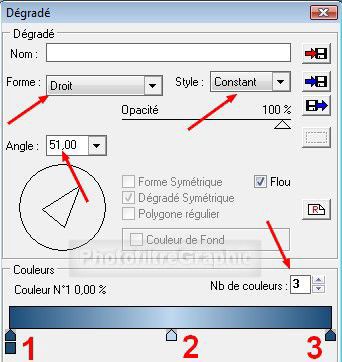
7.Pour sélectionner les couleurs, voir
mon
tuto
8.Pointes 1 et 3: RVB 26.76.120 ou
#1A4C78
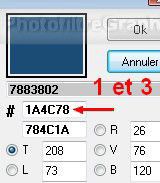
9.Pointe 2: RVB 191.217.240 ou #BFD9F0
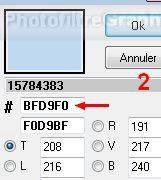
10.Pour adoucir le milieu: Menu Filtre
> Effet d'optique > Flou gaussien. Rayon:30 pixels (ou 12 pixels sur anciennes versions)
11. Répéter 2 fois

12.Appliquez le masque 054 en l'inversant avec Photomasque
du menu Filtre. Couleur blanche
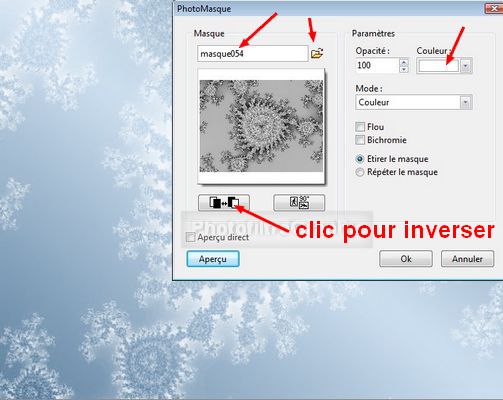
13.Menu Filtre > Filtre 8BF > DragonFly >
Sinedot II
(mon tuto PFS 18)
14.Cliquez sur Open pour sélectionner Cathy.corner Transparent (chargé à la ligne 9 du tuto)
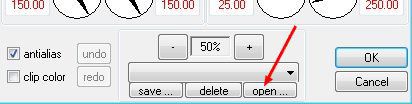
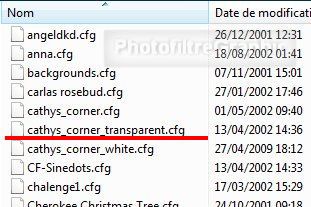
15.Cliquez ensuite sur la pointe pour
sélectionner cc_18
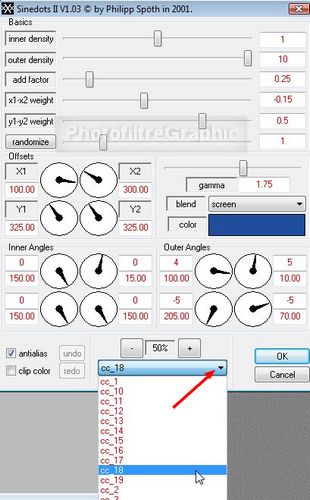
16.Ne changez aucun réglage. OK

17.Enregistrez au format pfi
18.Menu calque > Nouveau > Vierge
19.Avec le Pot de peinture, emplissez ce
calque de la couleur d'avant-plan
20.Appliquez le masque 055 en l'inversant avec Photomasque
du menu Filtre.Mode Transparence

21. Double-clic sur la vignette du calque. Cochez Ombre
portée. 7 / 7. Noir. Curseur du bas sur 40%



22.Fusionnez avec le fond. Enregistrez au
format pfi
23.Clic sur le tube de la dame. Menu
Image > Transformation > Symétrie horizontale > Fond
24.Copier-coller sur le Fond. Clic droit
dessus > Paramétrage manuel
25.Position Manuelle: X=-40 Y=-50.
Taille: Largeur=306 Hauteur=450

26.Ne fusionnez pas avec le fond.
Enregistrez au format pfi
27.Clic sur le tube de l'homme.
Copier-coller sur le Fond
28.Clic droit dessus > Paramétrage manuel
29.Position Manuelle: X=430 Y=210.
Taille: Largeur=294 Hauteur=410
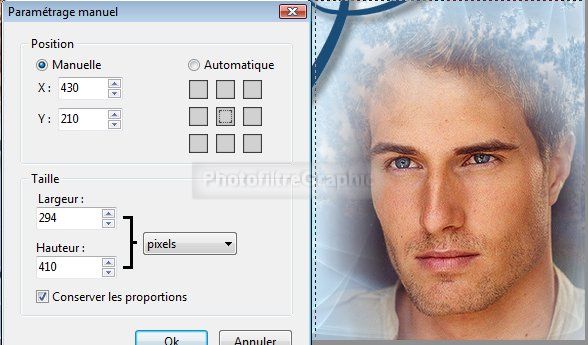
30.Fusionnez les 2 calques
31.Clic sur l'outil Gestionnaire de
Calques puis sur le Mode de fusion Luminosité
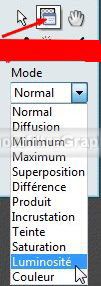
32. Double-clic sur la vignette du calque. Cochez Ombre
portée. 7 / 7. Noir



33.Fusionnez avec le fond. Enregistrez au
format pfi
34.Encadrement avec plusieurs cadres:
Menu Image > Encadrement extérieur
35. 1 pixel de la couleur
de l'avant-plan
36. 2 pixels de la couleur de
l'arrière-plan
37. 1 pixel de la couleur
de l'avant-plan
38. 3 pixels de la couleur de
l'arrière-plan
39. 2 pixels de la
couleur de l'avant-plan
40. 20 pixels de la couleur de
l'arrière-plan
41. 2 pixels de la
couleur de l'avant-plan
42. 1 pixel de la couleur de
l'arrière-plan
43. 1 pixel de la couleur
de l'avant-plan
44. 2 pixels de la couleur de
l'arrière-plan
45. 2 pixels de la
couleur de l'avant-plan
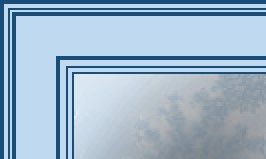
46.Avec la baguette magique, sélectionnez
le cadre clair de 20 pixels
47.Appliquez le dégradé du début
48.Redimensionnez à 700 de largeur: Menu
Image > Taille de l'image. Largeur = 700. La Hauteur se met à 564
49.Enregistrer en pfi
49.Signez et enregistrez au format jpg

© copyright. Tous droits
réservés
